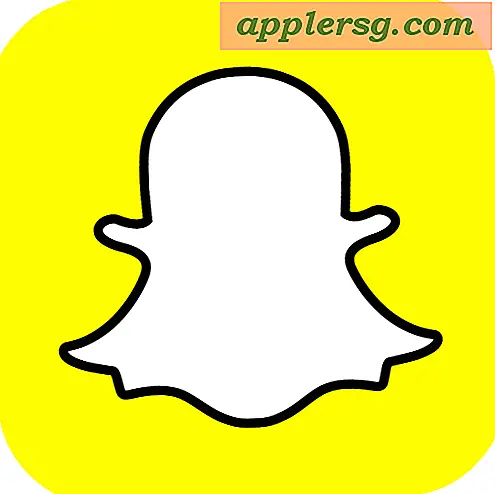Comment faire pour supprimer un mot de passe d'un fichier PDF dans Mac OS X
 De nombreux utilisateurs qui envoient des documents PDF avec des données sensibles vont et viennent par mot de passe protéger les fichiers de leur Mac afin que seuls les utilisateurs autorisés peuvent lire et accéder aux données contenues dans le document. C'est assez commun avec tout des contrats aux dossiers comptables et financiers, et il est également fréquent de demander parfois la suppression du cryptage de mot de passe à partir de ce même document PDF.
De nombreux utilisateurs qui envoient des documents PDF avec des données sensibles vont et viennent par mot de passe protéger les fichiers de leur Mac afin que seuls les utilisateurs autorisés peuvent lire et accéder aux données contenues dans le document. C'est assez commun avec tout des contrats aux dossiers comptables et financiers, et il est également fréquent de demander parfois la suppression du cryptage de mot de passe à partir de ce même document PDF.
Pour supprimer le mot de passe d'un fichier PDF sur le Mac, vous utiliserez la même application de prévisualisation OS X qui peut également être utilisée pour protéger un PDF avec un mot de passe. Le processus est assez simple:
Suppression des mots de passe PDF des fichiers PDF dans Mac OS X avec Aperçu
- Ouvrez le fichier PDF crypté dans Aperçu et entrez le mot de passe comme d'habitude pour accéder au document - vous devez d'abord déverrouiller le document pour pouvoir retirer le mot de passe du fichier PDF, le fichier est crypté et il n'est pas possible de le faire sans (au moins pour la plupart des utilisateurs)
- Choisissez le menu "Fichier" et sélectionnez "Enregistrer sous"
- Enregistrez le fichier au format PDF sans sélectionner de cryptage, laissez simplement décoché


Si vous enregistrez sur le fichier existant, il supprimera le document, sinon l'enregistrement en tant que nouveau nom de fichier créera un nouveau fichier PDF secondaire sans la protection par mot de passe
Ré-enregistrer un fichier PDF protégé sans le mot de passe crypté supprimera complètement le mot de passe du nouveau document, ce qui lui permettra d'être envoyé et vu comme normal sans saisie de mot de passe. Si pour une raison quelconque cette astuce fonctionne (et il n'y a aucune raison de ne pas le faire), vous pouvez essayer de réenregistrer un PDF avec une frappe qui envoie le processus de création PDF via la fonction d'impression plutôt que la fonction Enregistrer sous du système d'exploitation X.
De la même manière, vous pouvez utiliser cette astuce pour changer un mot de passe sur un fichier PDF protégé, simplement en sauvegardant le fichier sans mot de passe, puis en le réenregistrant à nouveau avec un nouveau mot de passe. Cela peut sembler un peu de travail, mais c'est un processus rapide, et bat certainement partager un mot de passe principal avec d'autres utilisateurs si vous avez mis en place un qui ne serait pas approprié de partager.
Merci à Jordan pour l'idée de pointe.